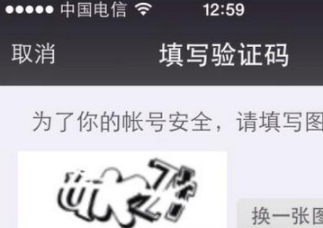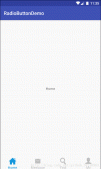拍照可以調用系統的相機進行拍照,拍完保存到相應的SD卡目錄。最近要用到拍照這個功能,首先試了下調用相機拍照,保存到相應目錄,然后用imageview顯示的時候感覺,很模糊。可能是圖片被壓縮的太狠了。所以自己使用Camera寫了一個拍照的功能,拍出來的還挺清晰的,不過文件有點大一張圖片差不多1.7M。如果想拍高清圖可以使用下面的代碼。
代碼很簡單,我就不做過多解釋了。
|
1
2
3
4
5
6
7
8
9
10
11
12
13
14
15
16
17
18
19
20
21
22
23
24
25
26
27
28
29
30
31
32
33
34
35
36
37
38
39
40
41
42
43
44
45
46
47
48
49
50
51
52
53
54
55
56
57
58
59
60
61
62
63
64
65
66
67
68
69
70
71
72
73
74
75
76
77
78
79
80
81
82
83
84
85
86
87
88
89
90
91
92
93
94
95
96
97
98
99
100
101
102
103
104
105
106
107
108
109
110
111
112
113
114
115
116
117
118
119
120
121
122
123
124
125
126
127
128
129
130
131
132
133
134
135
136
137
138
139
140
141
142
143
144
145
146
147
148
149
150
151
152
153
154
155
156
157
158
159
160
161
162
163
164
165
166
167
168
169
170
171
172
173
174
175
176
177
178
179
180
|
package com.example.testsimple; import java.io.File;import java.io.FileOutputStream;import java.io.IOException;import java.util.Date; import android.os.AsyncTask;import android.os.Bundle;import android.os.Environment;import android.app.Activity;import android.content.Intent;import android.graphics.Bitmap;import android.graphics.BitmapFactory;import android.graphics.PixelFormat;import android.hardware.Camera;import android.text.format.DateFormat;import android.util.Log;import android.view.KeyEvent;import android.view.Menu;import android.view.SurfaceHolder;import android.view.SurfaceView;import android.view.View;import android.view.View.OnClickListener;import android.widget.Button;import android.widget.ImageView; public class MainActivity extends Activity { private SurfaceView surfaceView; private SurfaceHolder surfaceHolder; private Camera camera; private File picture; private Button btnSave; private final static String TAG = "CameraActivity"; private ImageView open_picIcon; @Override public void onCreate(Bundle savedInstanceState) { super.onCreate(savedInstanceState); setContentView(R.layout.activity_main); /* Intent intent=new Intent(MainActivity.this,MyCameraActivity.class); startActivity(intent); finish();*/ setupViews(); } private void setupViews(){ surfaceView = (SurfaceView) findViewById(R.id.camera_preview); // Camera interface to instantiate components surfaceHolder = surfaceView.getHolder(); // Camera interface to instantiate components surfaceHolder.addCallback(surfaceCallback); // Add a callback for the SurfaceHolder surfaceHolder.setType(SurfaceHolder.SURFACE_TYPE_PUSH_BUFFERS); btnSave = (Button) findViewById(R.id.save_pic); open_picIcon=(ImageView) findViewById(R.id.open_picIcon); btnSave.setOnClickListener(new OnClickListener() { @Override public void onClick(View v) { surfaceView.setVisibility(View.VISIBLE); open_picIcon.setVisibility(View.GONE); takePic(); } }); } @Override public boolean onKeyDown(int keyCode, KeyEvent event) { if (keyCode == KeyEvent.KEYCODE_CAMERA || keyCode == KeyEvent.KEYCODE_SEARCH) { takePic(); return true; } return super.onKeyDown(keyCode, event); } private void takePic() { camera.stopPreview();// stop the preview camera.takePicture(null, null, pictureCallback); // picture } // Photo call back Camera.PictureCallback pictureCallback = new Camera.PictureCallback() { //@Override public void onPictureTaken(byte[] data, Camera camera) { new SavePictureTask().execute(data); camera.startPreview(); } }; // save pic class SavePictureTask extends AsyncTask<byte[], String, String> { @Override protected String doInBackground(byte[]... params) { String fname = DateFormat.format("yyyyMMddhhmmss", new Date()).toString()+".jpg"; Log.i(TAG, "fname="+fname+";dir="+Environment.getExternalStorageDirectory()); //picture = new File(Environment.getExternalStorageDirectory(),fname);// create file picture = new File(Environment.getExternalStorageDirectory()+"/images/"+fname); File file= picture.getParentFile(); if(!file.exists()) file.mkdir(); try { FileOutputStream fos = new FileOutputStream(picture.getPath()); // Get file output stream fos.write(params[0]); // Written to the file fos.close(); } catch (Exception e) { e.printStackTrace(); } return null; } @Override protected void onPostExecute(String result) { // TODO Auto-generated method stub super.onPostExecute(result); Bitmap bitmap=getDiskBitmap(picture.getPath()); surfaceView.setVisibility(View.GONE); open_picIcon.setVisibility(View.VISIBLE); open_picIcon.setImageBitmap(bitmap); } } private Bitmap getDiskBitmap(String pathString) { Bitmap bitmap = null; try { File file = new File(pathString); if(file.exists()) { bitmap = BitmapFactory.decodeFile(pathString); } } catch (Exception e) { // TODO: handle exception } return bitmap; } // SurfaceHodler Callback handle to open the camera, off camera and photo size changes SurfaceHolder.Callback surfaceCallback = new SurfaceHolder.Callback() { public void surfaceCreated(SurfaceHolder holder) { Log.i(TAG, "surfaceCallback===="); camera = Camera.open(); // Turn on the camera try { camera.setPreviewDisplay(holder); // Set Preview } catch (IOException e) { camera.release();// release camera camera = null; } } public void surfaceChanged(SurfaceHolder holder, int format, int width, int height) { Log.i(TAG,"====surfaceChanged"); Camera.Parameters parameters = camera.getParameters(); // Camera parameters to obtain parameters.setPictureFormat(PixelFormat.JPEG);// Setting Picture Format // parameters.set("rotation", 180); // Arbitrary rotation camera.setDisplayOrientation(0); parameters.setPreviewSize(400, 300); // Set Photo Size camera.setParameters(parameters); // Setting camera parameters camera.startPreview(); // Start Preview } public void surfaceDestroyed(SurfaceHolder holder) { Log.i(TAG,"====surfaceDestroyed"); camera.stopPreview();// stop preview camera.release(); // Release camera resources camera = null; } }; } |
拍完以后自動保存到SD卡中的images目錄下

下面是圖片存放路徑

1.8M 確實有點大,不過是高清圖片
以上就是本文的全部內容,希望對大家的學習有所幫助,也希望大家多多支持服務器之家。
原文鏈接:https://blog.csdn.net/wangkuifeng0118/article/details/8190935